Jetswap - провизии и сигурност "

Всичко, от което се нуждаем, е да:
Първо най-важното.
Тук няма да говоря в детайли, как да си изберете една антивирусна, че тази защитна стена и т.н. Всички тези точки вече засегнаха в статията "Безопасност в Интернет". Бъдете сигурни, за да го прочетете, ако преди това не е така. Тук ще се спрем само на нюансите на анти-вирусна защита на JetSwap.
Сайт JetSwap и програма SafeSurf. с които ще работим в бъдеще, по-голямата част от анти-вирус в черен списък. Причината е много ясна - дейността на сайта и на програмата, свързана с вируса. Моят ESET Smart Security например, блокира някои страници Jetswap сайт и не изтегляне и инсталиране SafeSurf. За да поправите това, в настройките на антивирусни, трябва да зададете изключения за тези страници и файлове, които ще бъдат блокирани.
В случай на ESET Smart Security 4 е достатъчно, за да направите следното:
Кликнете тук бутона "Добави". въведете шаблон - * jetswap * и натиснете ОК.

На следващо място, трябва да се регистрирате изключение за SafeSurf.
Също така в настройките (F5) -> защита срещу вируси и шпионски софтуер -> Изключения
Добавяне на пътя: C: \ Program Files \ SafeSurf \ * *.
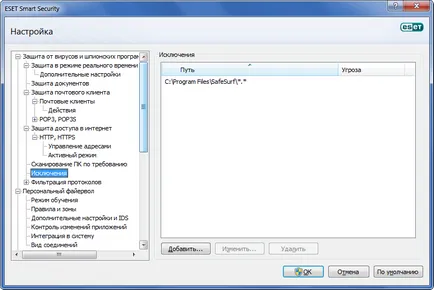
В този антивирусен настройки могат да се считат за пълни. Сега можете да започнете да записвате в JetSwap.
Така че сте изтеглили SafeSurf програма и да го стартирате ustanovochnik. Път по време на инсталацията е най-доброто ляво по подразбиране (C: \ Program Files \ SafeSurf \), защото тя формира изключение от анти-вирус за него. След като инсталирате SafeSurf не се препоръчва да го стартирате, и колкото по-старт сърфинг. На този етап, трябва да се инсталира и конфигурира друг softinu (пясък Sandboxie), която ще бъде последната брънка в сигурността на компютъра, докато сърфирате.
Sandboxie софтуер е предназначен за наблюдение на работата SafeSurf (SafeSurf ще продължи до Sandboxie). В този случай, резултатите от SafeSurf няма да се отрази на работата на цялата система и ще се съхраняват в отделна папка. Така Sandboxie е вид филтър, в който запазва всички промени произведени SafeSurf активност. Тези промени могат да бъдат лесно отстранени. Sandboxie основна функция - защита и опазване на компютъра в работно състояние.
Така че, без да се променя начина, по който предложи по подразбиране, като сте инсталирали Sandboxie. Сега тя трябва да бъде създадена. За да направите това, отворете "на Sandboxie Control" от самото начало. Sandboxie веднага предложи подобрена съвместимост за някои програми. Sandbox не го правим наистина за това, така че ние се премахнат всички знака плюс (чрез двукратно щракване на левия бутон на мишката) на всички softiny в предложения списък, и поставете отметка в квадратчето "В бъдеще, не проверява за съвместимост с програмите."
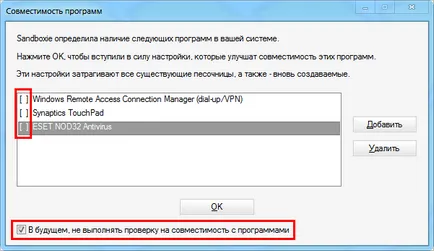
След това ще бъдат предложени, за да проверите ръководството за експлоатация на програмата. Можете да разглеждате за цялостното развитие.
Сега отиваме на пътя "Configure. -> Windows Explorer интеграция" Тук се намират не толкова важни настройки, но за пореден път не се претрупва до компютъра, ви препоръчваме да направите следното:
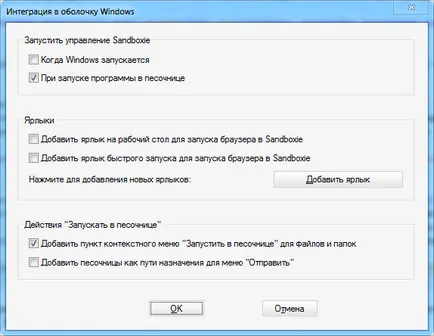
Сега отидете директно на самата настройка тестова среда на.
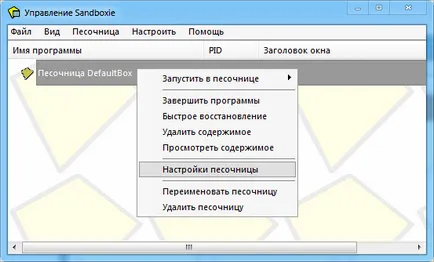
Премахване на всичко, което е в "възстановяване -> Quick Recovery".
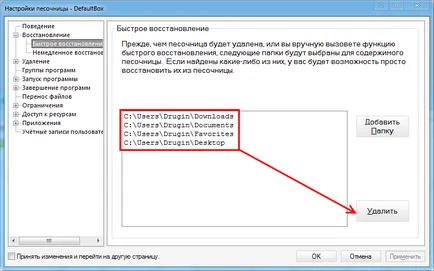
В "незабавно възстановяване" премахнете отметката "Enable мигновено възстановяване".
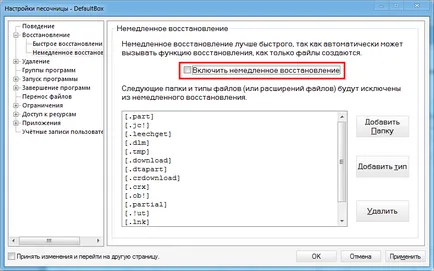
В "Delete - предложението> изтриване" сложи отметка "Автоматично изтриване на съдържанието от пясъчника."

"Края на програмата -> Основни приложения" папка "C: \ Program Files \ SafeSurf" добави Търсейки-Schnick SafeSurf:
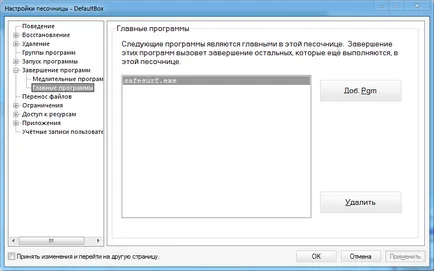
Същото се прави в раздел "Ограничения -> Достъп до Интернет" и махнете отметката на същото място, "Да се даде послание."
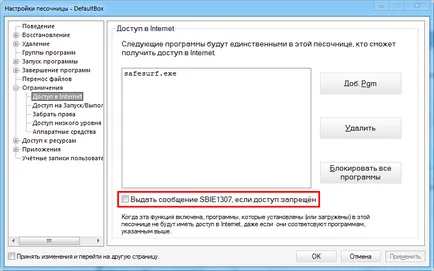
В секцията "Достъп да започне / изпълнение" от папката SafeSurf добавите Търсейки-Schnick с скрийншот (cg.exe и jet.exe разположен по протежение на пътя "C: \ Program Files \ SafeSurf \ е") ". Посочете съобщение", махнете отметката.
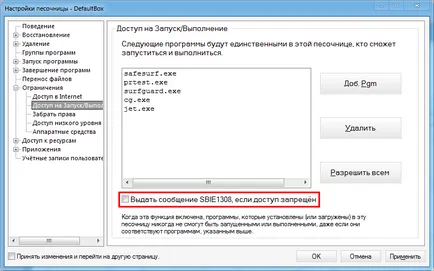
В секцията "Достъп до ресурси -> Достъп до преписката -> Read Only" Добавяне на папка потребители / клиенти (или Документи и настройки - ако имате WinXP) на Windows и; добавите всички други налични на вашия компютър, местни и сменяемите носители (в моя случай, само един локален диск D). В никакъв случай не добавяйте тук папката Program Files - SafeSurf започва.
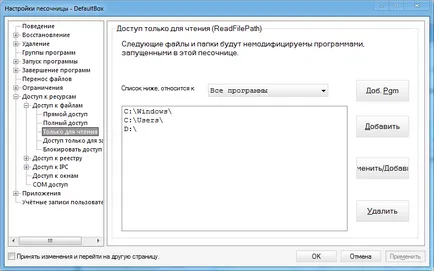
В "блокира достъпа" Добавяне на папка потребители / клиенти (Документи и настройки), а след това отново останалата част от местните и преносими устройства. Program Files папка и Windows не може да бъде добавен тук. Ресурс "\ Device \ Mup" не обръщат внимание, тя се добавя автоматично.
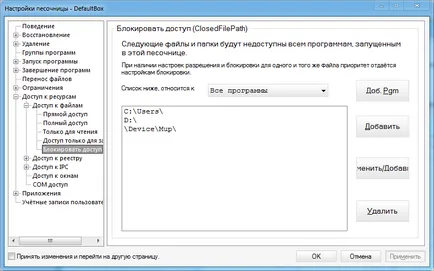
В тази обстановка най-пясъчника може да се смята за завършена. Тези елементи са настройките, които аз не съм тук, не се считат за да бъдат променени.
За още по-голяма надеждност (където е по-вероятно да ви кажа) ние zaparoleny генерира конфигурация. Това се прави, за да се гарантира, че никой външен човек (директно или софтуер) не може да отслаби защитата на Sandboxie PC, като промените настройките. За да направите това в "Configure -> конфигурация Lock" парола настроен и да маркирате желания от кърлежи:

Всичко, сега ние сме въоръжени до зъби и никакви вируси в SafeSurf ние не се страхуват. За да започнете да SafeSurf в Sandboxie е достатъчно, за да кликнете върху иконата SafeSurf щракнете с десния бутон на контекстното меню изберете "Run в пясък". Така прозорец SafeSurf е рамкирана в жълта рамка - това означава, че програмата се изпълнява в пясъчника.
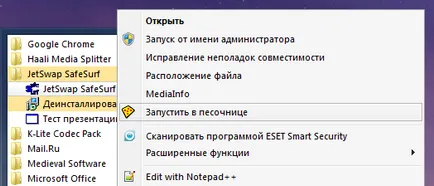
Дейности SafeSurf програма ще се съхраняват в папката Sandbox в основата на диск C. бърникането не се препоръчва при тази папка. Има файлове периодично ще се самоунищожи.
Е, може би това е всичко. Сега съм спокоен за вас. Продължи JetSwap познаване на системата е възможно в тази статия.